Linie zeichnen
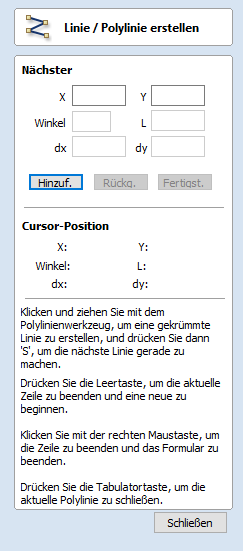
Mit diesem Werkzeug erstellen Sie durchgehende Geraden durch angeklickte Punkte oder eingegebene Koordinaten sowie Tangenten zwischen einem Punkt und einem Bogen oder zwischen zwei Bögen.
 Interaktiv - Cursor
Interaktiv - Cursor
Der schnellste und einfachste Weg, eine Linie zu zeichnen, ist das Klicken mit der Maus in der 2D-Ansicht.
- Klicken Sie mit der linken Maustaste, um den Startpunkt Ihrer Linie festzulegen.
- Bewegen Sie den Mauszeiger und klicken Sie erneut, um den nächsten Punkt Ihrer Linie festzulegen.
- Wiederholen Sie diesen Vorgang, um so viele Linienabschnitte wie erforderlich hinzuzufügen.
- Klicken Sie mit der rechten Maustaste oder drücken Sie Esc, um Ihre Polylinie zu beenden und das Menü zu verlassen.
- Alternativ können Sie auch die Leertaste drücken, um diese Polylinie zu vervollständigen, das Menü allerdings geöffnet zu lassen mit dem Zeichnen einer weiteren Polylinie zu beginnen.
- Drücken Sie die Taste Tab, um den Vektor automatisch zu schließen.
- Sie können eine glatten Bézierabschnitt erstellen, indem Sie auf die Kurve klicken und denVerlauf durch Ziehen verändern. Der nächste Abschnitt wird dann ebenfalls geglättet. Wenn Sie als nächste Linie eine Gerade verwenden möchten, deaktivieren Sie die Glättung mit S.
 Tangenten erstellen
Tangenten erstellen
Das Polylinien-Werkzeug kann auch verwendet werden, um Linien zu erstellen, die tangential zu Bögen in Ihrer bestehenden Zeichnung verlaufen.
 Von einem Punkt zu einem Bogen
Von einem Punkt zu einem Bogen
Um eine Tangente von einem Punkt zu einem Bogen zu erzeugen, geben Sie einfach den Anfangspunkt ein, bewegen Sie dann den Mauszeiger über den Bogen und drücken Sie T.
 Von einem Bogen zu einem Punkt
Von einem Bogen zu einem Punkt
Um eine Tangente von einem Bogen zu einem Punkt zu erzeugen, klicken Sie auf den Bogen, um einen Punkt einzufügen, fahren Sie dann mit dem Mauszeiger über die nächste Punktposition und drücken Sie T.
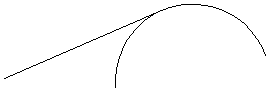
Hinweis
Sie können keine Tangenten an Bezierkurven erstellen
 Von einem Bogen zu einem weiteren Bogen
Von einem Bogen zu einem weiteren Bogen
Um eine Tangente von einem Bogen zu einem weiteren Bogen zu erzeugen, klicken Sie auf den Bogen, um einen Punkt einzufügen, fahren Sie dann mit dem Mauszeiger über den zweiten Bogen und drücken Sie T.
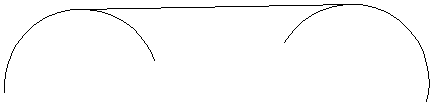
Hinweis
Bögen werden durch das Erstellen von Tangenten nicht getrimmt
 Schnelltasten
Schnelltasten
Anstatt die linke Maustaste loszulassen, wenn Sie Ihre Form auf die gewünschte Größe gezogen haben, können Sie auch während des Ziehens genaue Werte eingeben und die Eigenschaften genau einstellen.
- Klicken Sie mit der linken Maustaste und ziehen Sie Ihre Form in der 2D-Ansicht heraus.
- Geben Sie bei weiterhin gedrückter linker Maustaste eine der unten aufgeführten Tastenfolgen ein.
- Lassen Sie die linke Maustaste los.
Als Standard wird die Eingabe eines Einzelwerts verwendet, um einen Punkt im angegebenen Abstand entlang der Linienrichtung hinzuzufügen, die derzeit durch die Mauszeigerposition im Verhältnis zum vorhergehenden Punkt angezeigt wird. Bewegen Sie den Mauszeiger während des Zeichnens der Polylinie in die Richtung, in die Sie ein neues Liniensegment erstellen möchten, und geben Sie Length Value Enter ein, um die Linie in diese Richtung um den angegebenen Abstand zu verlängern.
Als Standard erzeugen zwei durch ein Komma getrennte Werte den nächsten Linienpunkt an der absoluten X/Y-Koordinate, die durch die beiden Werte angegeben wird. Geben Sie während des Zeichnens X Value , Y Value Enter ein, um den nächsten Punkt genau an der festgelegten X- und Y-Position zu platzieren
Beispiele
- 3 . 5 Enter - Fügt den nächsten Punkt in einem Abstand von 3,5 entlang der Linienrichtung hinzu, die durch die aktuelle Mausrichtung angezeigt wird
- 1 , 2 . 5 Enter - Fügt den nächsten Punkt an der absoluten Position X = 1 / Y = 2,5 hinzu
 Festlegen weiterer Eigenschaften
Festlegen weiterer Eigenschaften
Durch die Verwendung bestimmter Buchstabentasten nach Ihren Werten können Sie das Liniensegment auch in Bezug auf Winkel und Länge festlegen. Wenn Sie die Tastenfolge value A value L verwenden, erstellt das nächste Liniensegment in einem Winkel von (A) Grad und einer Länge von (L) vom letzten Punkt
Beispiele
- 45 A 3 L - Erstellt ein Liniensegment mit einem Winkel von 45 Grad und einer Länge von 3
 Nächster Punkt
Nächster Punkt
Sie können das Menü auch verwenden, um Werte für jedes Liniensegment einzugeben. Die Segmente können mit folgenden Werten definiert werden:
- Der absoluten X/Y Position des nächsten Punktes
- Dem Winkel und der Länge zum nächsten Punkt
- Dem relativen Offset auf der X- (dx) und Y-Achse (dy) zum nächsten Punkt.
Nachdem Sie die Werte eingegeben haben, die Sie verwenden möchten:
- Klicken Sie auf die Schaltfläche , um einen neuen Punkt einzugeben.
- Die Schaltfläche löscht den zuletzt eingegebenen Punkt und ermöglicht das Hinzufügen eines neuen Punktes.
- Die Schaltfläche schließt das Zeichnen der aktuellen Linie ab und lässt das Menü geöffnet, damit zusätzliche Linien gezeichnet werden können.
Hinweis
Die X/Y-Position verwendet absolute Koordinaten. Winkel, Länge und dx/dy-Position sind gehen von der aktuellen Position aus.